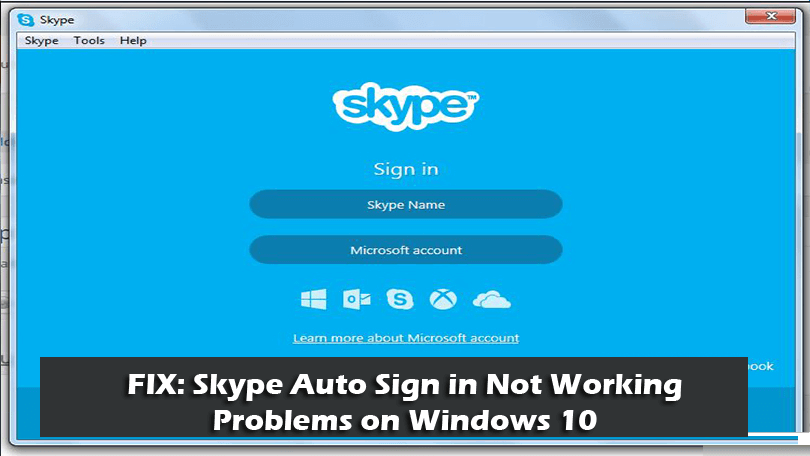
Параметр автоматического входа в Skype не работает в Windows 10 или возникают проблемы со входом в Skype?
Будьте уверены, вы не одиноки, большое количество пользователей жаловались на проблемы с автоматическим входом в Skype в Windows 10 .
Итак, продолжайте читать блог и узнайте, как исправить проблемы с автоматическим входом в Skype в Windows 10 .
Все мы знаем, что Skype — отличное приложение для мгновенного общения. И это привлекло огромное количество пользователей по всему миру.
Но у этого великого также есть некоторые проблемы, которые вызывают неудобства для многих пользователей.
Говоря о проблемах со Skype, одна из самых распространенных проблем заключается в том, что Skype не позволяет автоматически войти в Windows 10.
Итак, в этой статье я перечисляю некоторые из распространенных проблем со входом в Skype , с которыми сталкиваются пользователи, и решения для решения большинства проблем с автоматическим входом.
1: Проблема 1: Автоматический вход в Skype не работает
Многие пользователи жаловались, что Skype не может автоматически войти в систему в Windows 10. Пользователи сообщают, что они вошли в Skype, и после перезагрузки ПК Skype каждый раз предлагал снова вводить учетные данные.
Даже они включили опцию автоматического запуска Skype в общих настройках , но они не остались подписанными.
Что ж, это распространенная проблема, из-за которой многие пользователи Skype разочарованы, и, глядя на способы ее решения, Skype не входит автоматически в Windows 10.
Проблемы связаны с антивирусом и брандмауэром, так как это может привести к прерыванию работы, поэтому для устранения проблемы убедитесь, что Skype разрешен для этих проблем безопасности, а также вы используете обновленную версию Skype.
Кроме того, попробуйте решения, перечисленные ниже, чтобы решить эту проблему.
Проблема 2: Skype 8.11.0.4 не входит в систему автоматически
Это еще одна проблема, о которой сообщили некоторые пользователи Skype после обновления до последней версии Skype 8.11.0.4.
Since I upgraded to Skype 8.11.0.4, it does not log in automatically when I start my PC. With the previous version, it was just running fine.
I appreciate any comment which solves the problem.
Originally posted in Microsoft Community
Ну, это немного расстраивает, так как опция автоматического входа включена, но все же вам нужно ввести учетные данные для входа в систему.
Кроме того, сообщество подтверждает, что автоматический вход в систему при запуске ПК не поддерживается в последней версии Skype, вам необходимо войти в систему с учетными данными учетной записи Skype .
Кроме того, стоит попробовать приведенные ниже исправления, так как вы можете исправить эти ошибки с помощью одного из ваших решений.
Проблема 3: Skype для бизнеса не входит автоматически
Что ж, проблема не ограничивается обычным пользователем Skype, во многих бизнес-версиях Skype проблема с автоматическим входом в Skype для бизнеса не возникает.
Если вы также сталкиваетесь с этой проблемой, попробуйте решения, перечисленные ниже, и, надеюсь, вы сможете решить проблему Skype для бизнеса, которая больше не выполняет автоматический вход в систему, с помощью одного из наших решений.
Проблема 4: автоматический вход в Skype продолжает загружаться
Некоторые пользователи подтвердили, что иногда при входе в Skype продолжает загружаться. Что ж, это редкая проблема, и ее можно исправить, переустановив Skype или сбросив все настройки Skype.
Ниже вы найдете список решений, поэтому попробуйте их одно за другим, чтобы решить проблему с автоматическим входом в Skype, которая продолжает загружаться.
Проблема 5: Skype в Windows 10 64 Bit больше не будет автоматически входить в систему
Это снова не очень распространенная проблема, но все же некоторые пользователи жаловались, что после перезагрузки компьютера Skype не выполняет автоматический вход и отображает сообщение « Ваши данные Skype не были распознаны».
И им нужно вручную ввести свои учетные данные Skype, чтобы войти в систему.
Что ж, чтобы исправить это, не стесняйтесь попробовать исправления, перечисленные ниже, так как одно из наших решений может сработать в вашем случае.
Проблема 6: ошибки входа в Skype
Время от времени пользователи сообщают о различных проблемах и ошибках автоматического входа в Skype . Однако попробуйте перечисленные ниже исправления, чтобы решить проблемы, возникающие при попытке войти в Skype.
Итак, вот некоторые из распространенных проблем с автоматическим входом в Skype в Windows 10. Теперь узнайте некоторые из распространенных причин, которые вызывают проблемы со входом в Skype.
Что вызывает проблемы с автоматическим входом в Skype?
- Ваша учетная запись Skype была временно ограничена или приостановлена
- Возможно, вы используете старую неподдерживаемую версию Skype.
- Проверьте статус Skype, чтобы убедиться, что службы входа в систему работают хорошо.
- Установленный сторонний антивирус или брандмауэр также могут вызвать прерывание
- Если опция автоматического входа в Skype не включена.
Итак, вот некоторые из возможных причин, из-за которых вы сталкиваетесь с проблемами подписи в Skype. Теперь сначала убедитесь, что ваша система соответствует минимальным системным требованиям для запуска Skype и устранения большинства проблем со входом в Skype.
Системные требования Skype для Windows:
| Для рабочего стола Windows |
| Версия: |
Skype для Windows Desktop требует:
Windows 10 версии 1507 или более поздней версии
Windows 8.1, 8
или Windows 7 (поддерживаются 32-разрядные и 64-разрядные версии) |
| Процессор: |
Не менее 1 ГГц |
| БАРАН: |
Не менее 512 МБ |
| Дополнительное программное обеспечение: |
DirectX версии 9.0 или выше |
Системные требования Skype для Windows 10:
| Windows 10 |
| Версия 12 |
Windows 10 (версии 1607 и 1703) |
| Версия 14 |
Windows 10 (версия 1709) или выше |
Как исправить неработающие проблемы с автоматическим входом в Skype в Windows 10?
Задолго до того, как начать следовать решениям, перечисленным ниже, рекомендуется сначала выйти из Skype, а затем снова войти, используя правильную информацию учетной записи Skype.
И проверьте, включен ли «Автоматически запускать Skype» или нет. Теперь перезагрузите компьютер и проверьте, начинает ли работать автоматический вход в Skype.
Если нет, следуйте решениям, перечисленным ниже.
Оглавление
Исправление 1: проверьте свой антивирус
Как сказано выше, антивирус, установленный в вашей системе, может мешать работе Skype и вызывать прерывание автоматического входа.
Поэтому проверьте, не установлен ли в вашей системе какой-либо сторонний антивирус, а затем временно отключите его. Вы также можете отключить брандмауэр и проверить, работает ли это для вас, чтобы решить проблему с автоматическим входом в Skype.
Но если отключение антивируса не поможет вам, удалите антивирус и проверьте, правильно ли работает опция автоматического входа в Windows 10.
Если это работает для вас, обратитесь в центр поддержки антивирусов или вы можете переключиться на другую антивирусную программу.
Исправление 2: проверьте, есть ли у вас более одной учетной записи Skype
Может случиться так, что у вас есть несколько учетных записей, и из-за этого вы сталкиваетесь с проблемой входа в Skype.
Итак, убедитесь, что вы использовали свой адрес электронной почты для входа в другие продукты Microsoft, такие как OneDrive, Xbox или Outlook, тогда вы можете войти в Skype с другой учетной записью Microsoft.
Убедитесь, что вы вошли в систему с правильной учетной записью Skype.
Кроме того, если вы используете Skype на нескольких устройствах , таких как ПК, ноутбук или телефон , есть вероятность, что вы можете войти в другую учетную запись на каждом устройстве, и это вызывает проблемы с подписью Skype в Windows 10.
Исправление 3: проверьте параметры меню Skype
Многие пользователи Skype подтвердили, что это работает для них, чтобы исправить неработающую проблему автоматического входа в Skype.
Итак, следуйте приведенным шагам:
- Сначала запустите Skype > затем нажмите «Инструменты»> «Параметры».
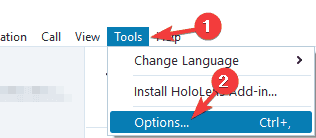
- Теперь найдите параметр « Войти в систему при запуске Skype »> снимите этот флажок, если вам нужно отключить его, или отметьте его, если вам нужно включить этот параметр.
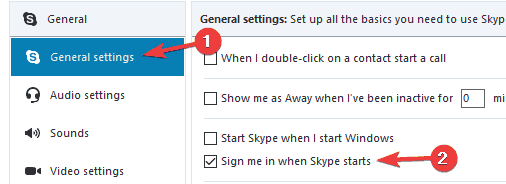
- И после этого нажмите кнопку Сохранить > для сохранения изменений.
Исправление 4: Войдите через Facebook
Многие пользователи Skype подтвердили, что кнопка автоматического входа появляется на экране, если они используют параметр « Войти через Facebook ».
Исправление 5: доступ к вашей учетной записи Skype с другого устройства
Если проблема не устранена, попробуйте получить доступ к своей учетной записи Skype с разных устройств, на которых вы ранее выполняли вход, таких как ПК, ноутбук, мобильный телефон или Xbox.
После входа в систему подтвердите имя пользователя учетной записи, это временное исправление, но оно может сработать для вас, чтобы решить проблему со входом в Skype.
Исправление 6: сброс всех настроек Skype
Это исправление поможет вам решить проблему с автоматическим входом в бизнес-аккаунт, а также в обычную учетную запись Skype.
Обратите внимание: журналы чата будут удалены после выполнения решения, но их можно восстановить из папки skype.old.
Для этого выполните следующие действия:
- Во- первых, полностью закройте Skype из диспетчера задач .
- Затем нажмите клавишу Windows + R > введите %appdata% > OK .
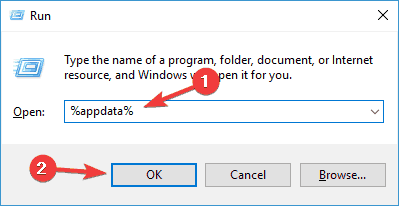
- При запуске папки «Роуминг» > найдите папку Skype > переименуйте ее в skype.old
- Теперь нажмите клавишу Windows + R > введите %temp%skype.
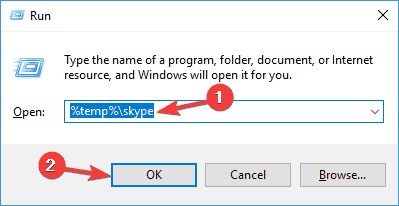
Теперь попробуйте снова запустить Skype и проверьте, устранена ли проблема с автоматическим входом в S kype, которая не работает .
Исправление 7: обновить Skype
Ну, опция автоматического входа в Skype не поддерживает старую версию Skype. Поэтому, если вы используете Skype для Windows 10, проверьте наличие обновлений в Магазине Microsoft .
Кроме того, если вы используете более старую версию, вы можете автоматически выйти из Skype и не сможете войти снова, пока не обновитесь до последней версии.
Поэтому обязательно обновите Skype до последней версии.
Если вы используете Skype в Windows 7 и 8, выполните следующие действия:
- Сначала войдите в Skype.
- Затем выберите Справка .
- И выберите Проверить наличие обновлений вручную .
Обратите внимание : если вы не видите опцию «Справка», нажмите клавишу ALT , после чего появится панель инструментов.
Исправление 8: переустановите Skype
Если по-прежнему возникают проблемы с автоматическим входом в Skype, то здесь предлагается удалить и переустановить Skype.
Что ж, вы можете вручную удалить приложение Skype, но здесь рекомендуется использовать сторонний деинсталлятор, так как он полностью удаляет программу, не оставляя никаких следов, ненужных файлов или записей реестра.
Если вы не знакомы с надежным программным обеспечением для удаления, то здесь мы облегчим вам работу, вы можете использовать Revo Uninstaller, так как он прост в использовании и полностью удаляет любое приложение.
Получите Revo Uninstaller, чтобы полностью удалить приложения
Теперь, после удаления, перезагрузите устройство и снова загрузите Skype по ссылке: Нажмите здесь .
Исправление 9: отвязать учетную запись Microsoft и Facebook
- Сначала перейдите на https://login.skype.com > и войдите, используя данные своей учетной записи Skype.
- Затем нажмите « Настройки »> «Отключить учетные записи Facebook и Microsoft».
Теперь обе ваши учетные записи связаны, перезагрузите систему и проверьте, вошли ли вы в Skype автоматически.
Исправление 10: попробуйте использовать Skype для Интернета
Если вы все еще сталкиваетесь с проблемой, возможно, проблема связана с приложением Skype.
Поэтому здесь предлагается попробовать использовать Skype for Web. Для этого сначала перейдите на страницу Skype для Интернета и войдите в систему, используя данные своей учетной записи Skype. Убедитесь, что вы используете правильное имя пользователя и пароль.
Если это работает нормально, проблема связана с приложением Skype, и вы не переустанавливали его, а затем удалили и переустановили.
Или также подтвердите, что ваша система соответствует системным требованиям, необходимым для запуска Skype в Windows.
Исправление 11: проверьте сетевое подключение
Если вы по-прежнему сталкиваетесь с проблемой входа в Skype, проблема может быть связана с подключением к Интернету. Поэтому убедитесь, что интернет-соединение работает правильно и стабильно.
Попробуйте запустить другие веб-сайты, если они работают нормально, то, к счастью, проблема не в сетевом подключении.
Похоже проблема скорее всего в скайпе. Вы можете проверить, правильно ли работают Skype и его сервисы, перейдя по ссылке: https://support.skype.com/ru/status .
И отсюда вы узнаете, какие службы Skype вызывают проблемы или не работают должным образом. Кроме того, проблемы с сервисами будут исправлены Microsoft как можно скорее.
Исправление 12: проверьте, приостановлена ли учетная запись Skype или ограничена
Ну, также есть вероятность, что ваша учетная запись Skype временно заблокирована или ограничена . И из-за этого вы сталкиваетесь с ошибками и проблемами входа в Skype.
Это обычно происходит, если в вашей учетной записи обнаружена необычная активность, связанная с нарушением безопасности.
И если вы обнаружите, что ваша учетная запись заблокирована из-за проблем с безопасностью, обратитесь в службу поддержки Skype , чтобы решить эту проблему.
Связанные вопросы и ответы по автоматическому входу в Skype:
1 - Как отключить автоматический выход из Skype?
Вы можете запретить автоматический выход из Skype, следуя инструкции по сбросу Skype. Выйдите из Skype > нажмите клавишу Windows + R > введите %appdata%/Microsoft > и переименуйте папку Skype в Skype.old . Теперь откройте Skype и снова войдите в систему.
2 - Как запретить Skype автоматически входить в систему?
Вы можете остановить автоматический запуск Skype, отключив параметр автоматического запуска Skype . Для этого перейдите в «Настройки » > « Основные » > отключите параметр «Автоматически запускать Skype» .
3 - Почему Skype не выполняет автоматический вход при запуске?
Существует ряд причин, из-за которых не работает автоматический вход в Skype, например:
- Вы не включили параметр автоматического запуска Skype
- Антивирус или брандмауэры могут вызвать прерывание
- Скайп не подключен к фейсбуку
- Запуск устаревшей или неподдерживаемой версии Skype
4 - Как отключить Skype при запуске Windows 10?
Чтобы остановить Skype при запуске в Windows 10, нажмите «Инструменты»> «Параметры»> «Общие настройки» и снимите флажок «Запускать Skype при запуске Windows» . Или вы также можете нажать клавишу Windows + R > введите misconfig > нажмите OK , теперь прокрутите и перейдите и снимите флажок Skype.
Рекомендуемое решение — исправление ошибок ПК и ускорение работы ПК
Если ваш компьютер с Windows вызывает различные постоянные ошибки ПК, проблемы с безопасностью и замедление случайным образом , рекомендуется запустить инструмент восстановления ПК .
Это универсальный многофункциональный инструмент, который путем однократного сканирования обнаруживает и исправляет различные компьютерные ошибки и проблемы. Он также следит за аппаратным обеспечением системы и сообщает вам, с какой аппаратной проблемой вы столкнулись.
С помощью этого вы можете исправить различные ошибки, такие как восстановление DLL, очистить записи реестра, ошибку BSOD, защитить вашу систему от заражения вирусами / вредоносными программами, восстановить поврежденные системные файлы Windows и многое другое.
Это также настраивает, оптимизирует и повышает производительность ПК с Windows.
Получите инструмент восстановления ПК, чтобы исправить ошибки ПК и повысить его производительность
Вывод:
Несомненно, Skype — полезный инструмент для общения как в личных, так и в деловых целях , и функция автоматического входа в Skype также очень полезна.
Но пользователи также сталкиваются с различными проблемами, связанными с автоматическим входом в систему, и жалуются на это.
Поэтому сегодня в этом руководстве я изо всех сил старался перечислить неработающие проблемы с автоматическим входом в Skype в Windows 10 и полные решения для устранения проблем со входом в Skype.
Поэтом�� обязательно следуйте перечисленным решениям и решите проблемы с автоматическим входом в Skype в Windows 10.
Я надеюсь, что руководство поможет вам, и вы сможете решить проблемы и ошибки входа в Skype с помощью одного из наших решений.
Если есть что-то, что я пропустил, или у вас есть какие-либо вопросы, предложения или вопросы, не стесняйтесь поделиться с нами.
Удачи..!!

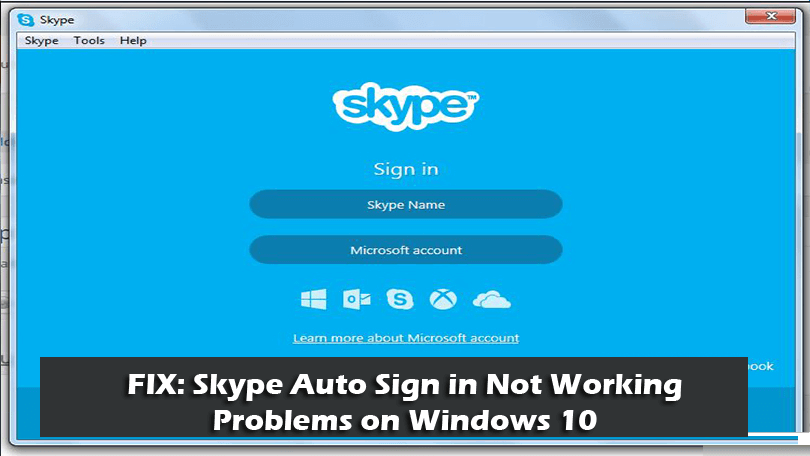
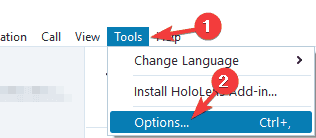
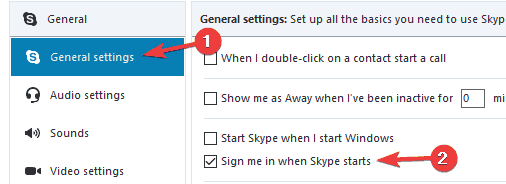
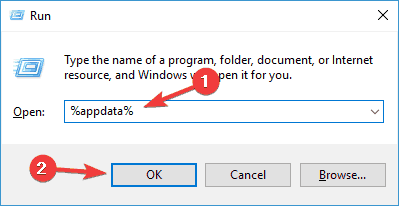
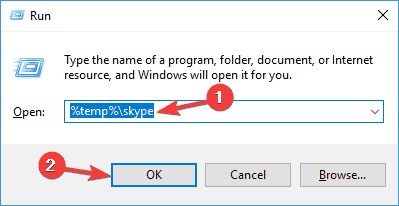

![Как решить проблему «Sims 4 Сим не спит»? [ПРОВЕРЕННЫЕ СПОСОБЫ] Как решить проблему «Sims 4 Сим не спит»? [ПРОВЕРЕННЫЕ СПОСОБЫ]](https://luckytemplates.com/resources1/images2/image-6501-0408151119374.png)


![Исправить Dungeon Siege 2 без указателя мыши [ПРОВЕРЕННЫЕ СПОСОБЫ] Исправить Dungeon Siege 2 без указателя мыши [ПРОВЕРЕННЫЕ СПОСОБЫ]](https://luckytemplates.com/resources1/images2/image-5004-0408151143369.png)

![Ваш компьютер или сеть могут отправлять автоматические запросы [ИСПРАВЛЕНО] Ваш компьютер или сеть могут отправлять автоматические запросы [ИСПРАВЛЕНО]](https://luckytemplates.com/resources1/images2/image-1491-0408150724646.png)
